Photoshop offre des outils puissants pour éliminer les imperfections indésirables de tes images. Si tu souhaites savoir comment fonctionne l' outil de suppression des imperfections, j'ai résumé pour toi les principales étapes. Qu'il s'agisse d'objets gênants, de petits défauts ou de retouches un peu plus importantes, les bonnes techniques permettent d'améliorer considérablement les images.
Principales conclusions
- Les imperfections peuvent être éliminées efficacement à l'aide de l'outil Supprimer les marques.
- L'ajustement de la taille du pinceau est essentiel pour un travail précis.
- Photoshop ajuste automatiquement les pixels environnants afin de créer des transitions fluides.
Instructions pas à pas
Tout d'abord, tu poses la première pierre de ta retouche en te préparant correctement. Je te conseille d'optimiser les paramètres de base de ton image avant de supprimer les éléments gênants.
Dans cet exemple particulier, nous utilisons une image de kite-surfeurs. Commence par ajuster l'exposition. Réduis les hautes lumières et augmente les basses lumières pour faire ressortir plus de détails dans l'image. Tu peux également augmenter la clarté et la dynamique pour que les couleurs paraissent plus vives.
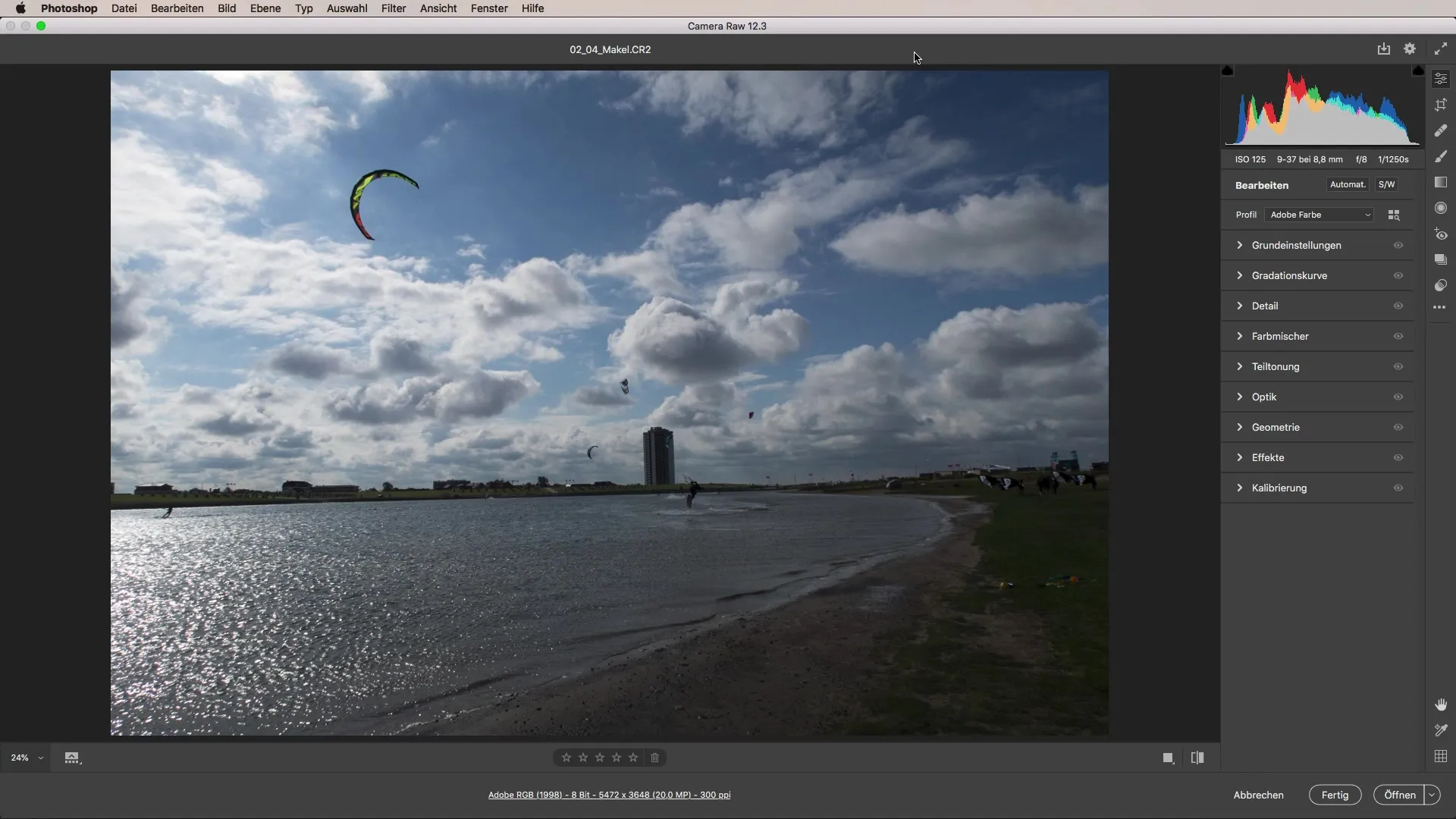
Une autre étape consiste à améliorer l'alignement si l'horizon est de travers. Utilise l'outil de recadrage pour corriger rapidement la ligne d'horizon. Double-clique sur l'outil d'alignement droit et Photoshop ajustera automatiquement les zones défectueuses.
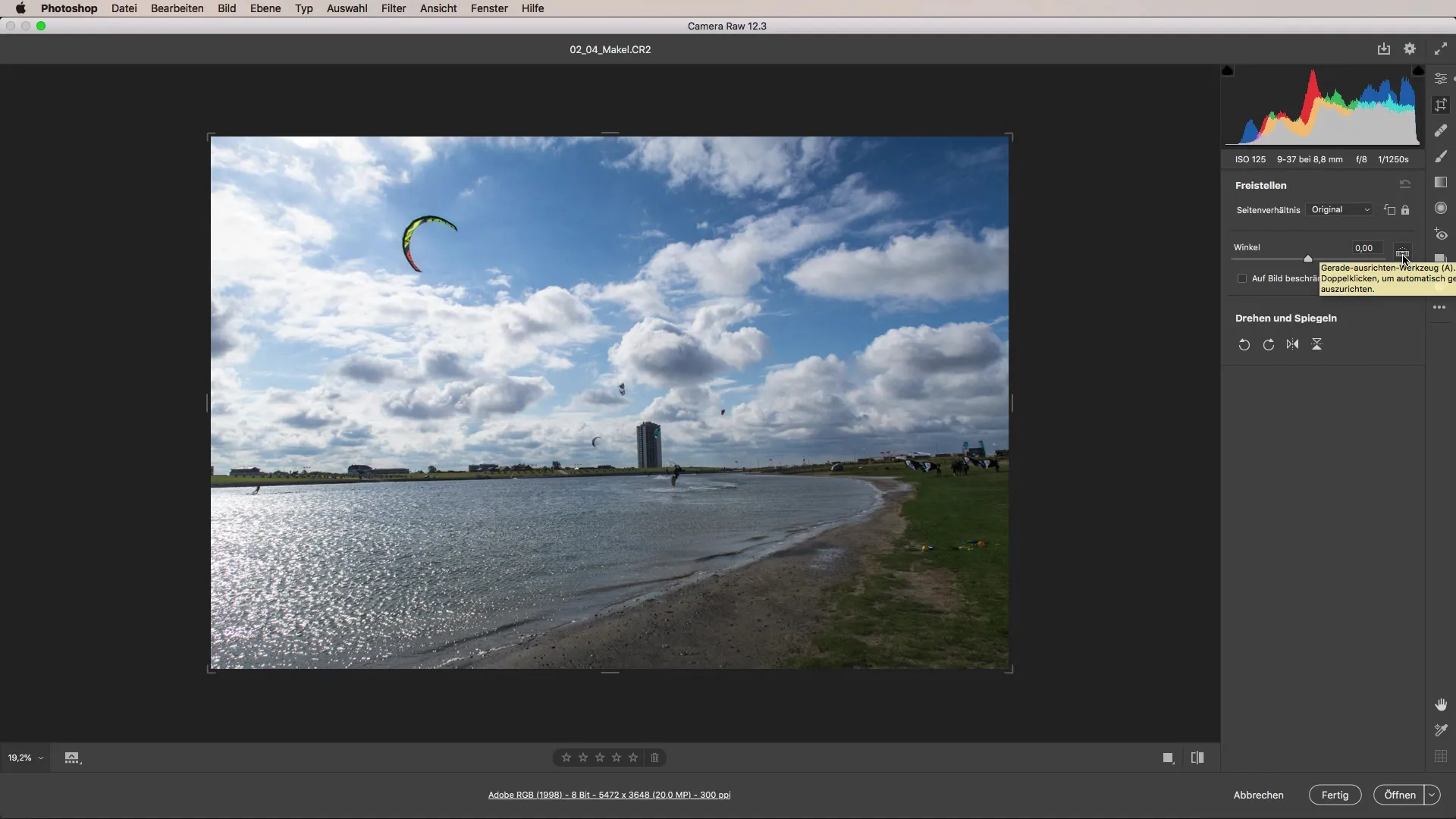
Ensuite, appelle l'outil « Supprimer les imperfections ». Tu verras ici un pinceau avec des bords bleus et blancs que tu peux ajuster. Il est important de définir la taille du pinceau et la dureté de ton outil. Définis l'opacité à 100 % pour que les imperfections soient complètement supprimées et choisis un bord doux pour créer des transitions en douceur.
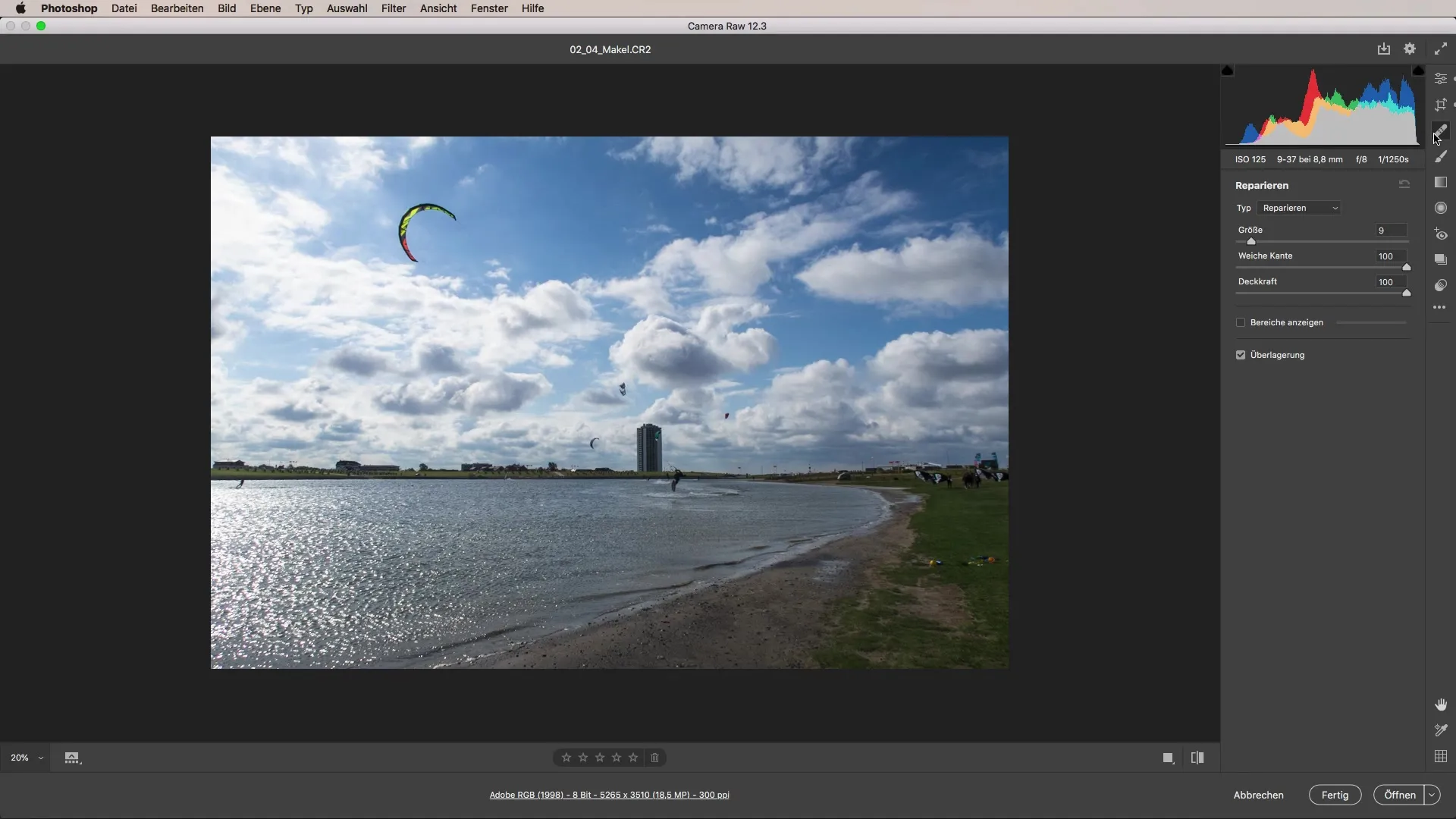
Tu es maintenant prêt à éliminer les objets gênants. Dans notre image, par exemple, les trois cerfs-volants sont gênants. Ajuste donc la taille du pinceau pour qu'il s'adapte bien à la zone que tu veux supprimer. Clique ensuite sur la zone concernée et Photoshop commence à éliminer les imperfections. Sois patient pendant que le programme analyse l'environnement.
Si le résultat n'est pas à ton goût, tu peux toujours déplacer le petit cercle de sélection pour choisir une zone plus appropriée. Cette étape est cruciale pour que la retouche ait l'air naturelle. En règle générale, tu trouveras un remplacement approprié dans l'environnement.
Passe au kite suivant et procède à nouveau de la même manière. Veille à ajuster la taille du pinceau si nécessaire, afin de garantir une meilleure opacité et une meilleure proportion.
Pour d'autres perturbations, comme les jouets dans l'herbe, suis le même principe. Ajuste la taille du pinceau à la perturbation, clique dessus et laisse Photoshop faire le travail.
Lorsque tu es satisfait de la retouche, tu peux encore ajuster d'autres petits détails au centre ou dans le monde entier. Photoshop a fait des progrès remarquables dans sa dernière version. Tu seras étonné de voir à quel point le programme gère même les tâches difficiles et garantit une composition harmonieuse de l'image.
Résumé - Supprimer les imperfections avec notre guide pas à pas dans Camera Raw
Supprimer les imperfections dans Photoshop peut être simple et efficace si tu utilises les bons paramètres et outils. Avec l'outil Supprimer les imperfections et un peu de patience, tu obtiendras des résultats impressionnants qui amélioreront tes images.
Questions fréquentes
Comment puis-je ajuster la taille du pinceau Supprimer les marques ?Tu peux ajuster la taille du pinceau en utilisant les paramètres du menu Outils.
Que se passe-t-il si la suppression des imperfections ne donne pas un bon résultat ?Tu peux déplacer le cercle de sélection pour ajuster la source afin d'obtenir un meilleur résultat.
Y a-t-il un moyen d'annuler l'effet ?oui, selon la version de Photoshop, tu peux simplement annuler la dernière étape ou, dans le journal, supprimer sélectivement la modification.
Photoshop propose-t-il des outils alternatifs pour supprimer les objets indésirables ?Oui, en plus de l'outil Supprimer le marquage, les outils Pinceau de réparation et Clone sont également utiles.


